KK教程資訊:帶你了解最前沿的技術、資訊,海納百川,學無止境!
nvme硬盤如何安裝win7?nvme固態硬盤安裝win7教程(解決硬盤無法識別)
一、準備Win7系統安裝介質(安裝U盤)
1、安裝介質需要加入USB3.0驅動,可使用工具(附教程)Intel USB3.0驅動注入工具Win7 USB3.0 Image Creator V3
2、去官網下載NVMe硬盤驅動程序下載并解壓后,拷貝到安裝U盤中;
使用方法簡要:下載驅動程序并解壓縮;把nvmeDrivers文件夾復制到U盤中備用;U盤插在需要安裝系統的機器上,在Win7 64位系統安裝界面,選擇加載驅動程序,加載硬盤驅動后,即可正常安裝系統。
二、 筆記本BIOS設置(ThinkPad為例)
1、開機連續點擊F1進入BIOS界面,選擇Restart——OS Optimized Defaults,將右側的Enabled,修改為Disabled,確認;再次點擊F9,選擇Yes;
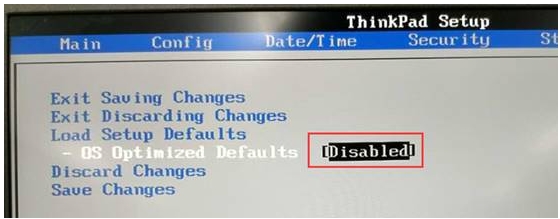
2、將Startup——UEFI/Legacy Boot Priority,修改為Legacy First;(這里也就是把UEFI模式改成傳統模式了,才可以裝Win7)
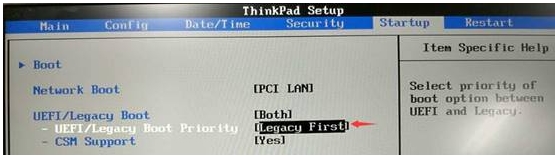
3、點擊F10,選擇Yes,保存退出BIOS,并重啟。
三、 將安裝U盤插入電腦,開機連續點擊F12,選擇:USB HDD選項;(不同的電腦啟動鍵不同,大家百度下好了)
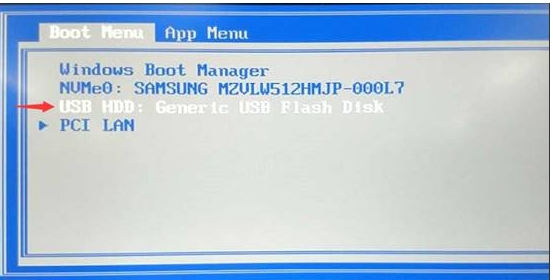
四、 進入系統安裝界面后出現如下畫面:未找到任何驅動器,因為Win7系統識別不到Nvme硬盤;
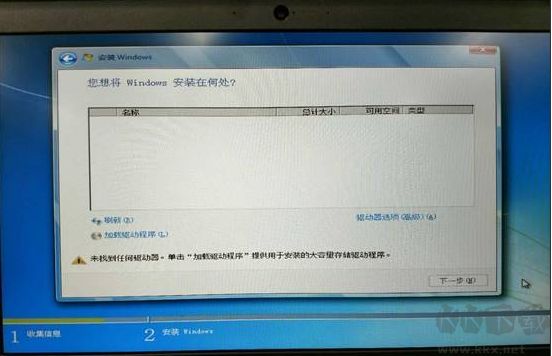
五、 此時點擊左下角“加載驅動程序”;
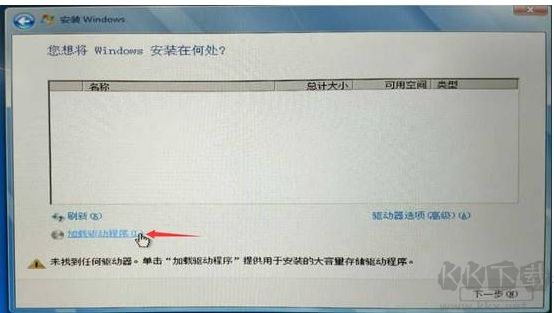
六、 選擇“瀏覽”,然后找到U盤中的NVME固態硬盤驅動程序。
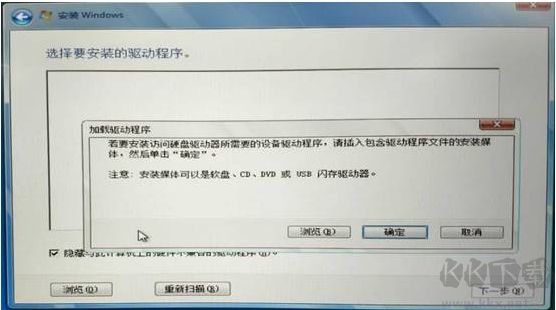
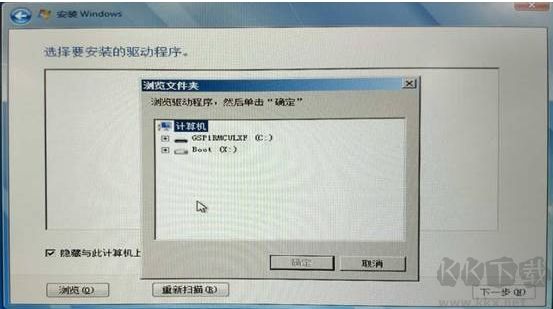
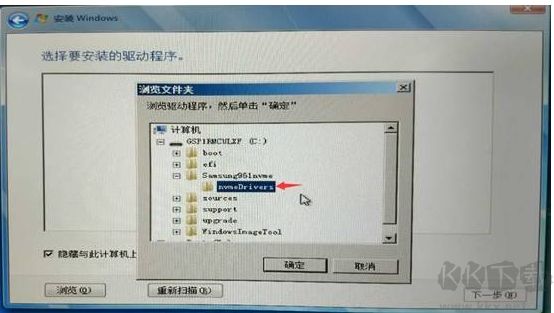
七、 點擊“確定”后就可以看到NVME固態硬盤的驅動了,點擊下一步

八 點擊下一步后,系統自動加載驅動,此過程中,下方的進度條會反復滾動幾次;
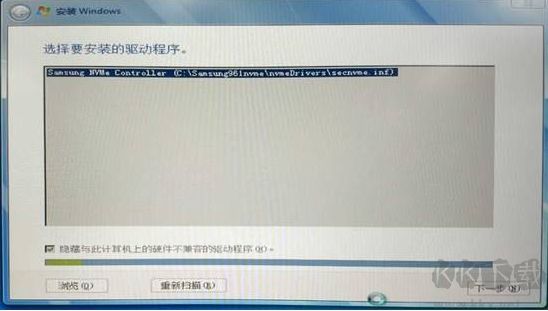
九、 NVME固態硬盤驅動加載成功,就可以看到本機Nvme硬盤信息;
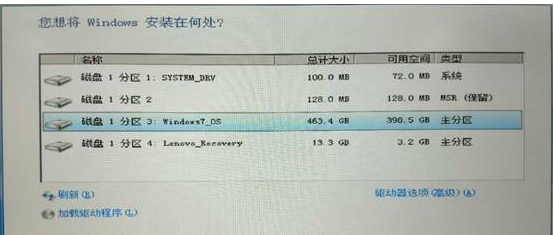
最后大家按正常的安裝方法安裝Win7就可以了,如果是Win10可以先刪除分區再重新分區哦。
相關文章
猜你喜歡
熱門文章
沙盒與副本吃雞模式
 沙盒與副本是一個帶有生存建造和刷裝備要素的IO類游戲。和你曾玩過的刷裝備RPG類似,你的主要目的就是反復擊敗敵人、升級刷裝備, 不過生存建造要素給了你更多的發揮空間。...
沙盒與副本是一個帶有生存建造和刷裝備要素的IO類游戲。和你曾玩過的刷裝備RPG類似,你的主要目的就是反復擊敗敵人、升級刷裝備, 不過生存建造要素給了你更多的發揮空間。...- 《誅仙世界》
- win10右下角的天氣和資訊怎么關閉
- 羊了個羊通關方法(親測有效)_羊了個羊通關教程[把難度降低]
- 第五人格許愿碼怎么領?第五人格最新許愿碼免費領取2022[可用]
- CAD無法復制編輯:此塊含有代理對象,不能在塊編輯器中進行編輯的解決方法
- P2PWIFICAM如何連接監控設備?P2PWIFICAM使用方法
- AirMirror怎么控制另一部手機?AirMirror遠程控制方法
- 魔影工廠怎么壓縮視頻大小?魔影工廠壓縮視頻的方法
- 魔影工廠怎么轉換格式?魔影工廠轉換視頻格式的方法
本類排行
- 1電腦聲音小怎么辦?電腦音量已經調到最大聲音還是很小的解決方法
- 2XP密鑰_WinXP序列號珍藏永久可用版
- 3Xbox Game Bar是什么軟件,Xbox Game Bar可以刪除嗎
- 4NVDisplay.Container.exe是什么進程,如何刪除?
- 5win10你當前運行的Windows 版本即將終止支持是什么意思,要怎么辦?
- 6今日熱點彈窗廣告屬性于哪個軟件?小編教你找到并刪除今日熱點
- 7Win10 Taskbarsearch是什么?taskbarsearch怎么關閉刪除?
- 8百度網盤同步空間文件夾怎么刪除?百度網盤同步空間刪除方法
- 9如何刪除百度網盤右鍵菜單?百度網盤去掉右鍵菜單方法
- 10sysmain服務是什么?Win10 sysmain服務可以禁用嗎?
相關下載
關注KK手機站








